Hay muchas razones por las que te gustaría ocultar aplicaciones, fotos y otros archivos en tu dispositivo Android. Tal vez tienes algunas fotos que prefieres que tu madre no vea cuando te pide prestado el teléfono. Tal vez tienes algunos documentos privados que contienen información personal sensible. Tal vez tienes aplicaciones que no son lo suficientemente adecuadas para tus hijos. Independientemente de tus razones, hoy te ayudaremos a mantener tus cosas privadas en privado.
Cómo ocultar aplicaciones, fotos y archivos en cualquier teléfono Android
Indice
Puedes ocultar fácilmente las aplicaciones en cualquier teléfono con los dos métodos siguientes, independientemente de la marca que utilices. El primero es adecuado para ocultar las aplicaciones preinstaladas que no utilizas y para ocultar las aplicaciones que sí utilizas pero que quieres asegurarte de que nadie más que tú vea.
En cambio, el segundo método es mucho más limitado. Sólo funciona con las aplicaciones del sistema, que son aplicaciones preinstaladas que no puedes eliminar, pero requiere menos trabajo y no cambiará el aspecto de tu teléfono Android como el primer método.
Utiliza un lanzador
Muchos lanzadores de Android te permiten ocultar aplicaciones con sólo unos toques. Te recomendamos que utilices Nova Launcher porque tiene muchas funciones y es rapidísimo. El único problema es que tienes que actualizar a la versión Prime de la aplicación para hacer el trabajo, ya que no puedes ocultar aplicaciones con la versión gratuita. Si te gusta la personalización y quieres una experiencia similar a la de un teléfono inteligente, vale la pena pagar unos cuantos € para conseguir la aplicación.
Instala Nova Launcher y Nova Launcher Prime desde la Play Store, y luego establécelo como lanzador por defecto en tu teléfono. Una vez hecho esto, dirígete al cajón de aplicaciones y abre la aplicación Nova Settings. A continuación, dirígete al cajón de aplicaciones > Ocultar aplicaciones y marca la casilla junto a las aplicaciones que quieras ocultar. Y ya está.
No te preocupes, puedes seguir utilizando las aplicaciones aunque estén ocultas. Solo tienes que abrir el cajón de aplicaciones, escribir el nombre de la aplicación en el cuadro de búsqueda de la parte superior e iniciarla cuando aparezca.
Instrucciones paso a paso:
- Descarga Nova Launcher.
- Descarga Nova Launcher Prime.
- Abre la aplicación Nova Launcher. También deberías configurarlo como tu launcher por defecto.
- Una vez dentro de Nova Launcher, abre la aplicación Nova Settings.
- Selecciona el cajón de aplicaciones.
- Entra en Ocultar aplicaciones.
- Marca la casilla junto a las aplicaciones que quieras ocultar.
- Pulsa el botón de retroceso. Tus aplicaciones se ocultarán.
Ten en cuenta que la capacidad de ocultar aplicaciones es sólo una de las muchas características que ofrece Nova Launcher. El lanzador cambiará el aspecto y la sensación de la interfaz de usuario de Android, lo que significa que no es para todos.
Si quieres una alternativa gratuita a Nova Launcher Prime, te sugerimos que optes por Apex Launcher. No es tan bueno en general, pero te permite ocultar aplicaciones sin gastar un céntimo – descárgalo aquí.
Más: Estos son los mejores launchers para Android
Desactivar aplicaciones en los ajustes
Puedes eliminar/ocultar aplicaciones del cajón de aplicaciones desactivándolas, lo que significa que no podrás utilizarlas. Sin embargo, este método sólo funciona con las aplicaciones del sistema, es decir, con las aplicaciones preinstaladas en el teléfono y no se pueden eliminar. No puedes desactivar una aplicación que hayas descargado de Play Store.
Abre la aplicación Ajustes, selecciona Aplicaciones y notificaciones y toca Ver todas las aplicaciones para desactivar una aplicación. Busca y abre la aplicación que quieres ocultar. Toca Desactivar, seguido de Desactivar aplicación.
Instrucciones paso a paso:
- Abre la aplicación Ajustes en tu teléfono.
- Selecciona la opción Apps.
- Pulsa Ver todas las aplicaciones.
- Busca y abre la aplicación que quieras ocultar
- Pulsa en Desactivar, seguido de Desactivar aplicación.
Nota: Estas instrucciones se han elaborado con un Pixel 4a con 5G que ejecuta Android 12. Ten en cuenta que los pasos pueden ser ligeramente diferentes dependiendo de tu teléfono y versión de software.
Cómo ocultar aplicaciones en teléfonos de Samsung, OnePlus y otros
Muchos teléfonos tienen una función integrada que permite ocultar apps. No vamos a enumerar las instrucciones para todas las marcas, pero te mostraremos cómo hacer el trabajo en los teléfonos de Samsung, OnePlus, LG, Xiaomi y Huawei/Honor.
Ten en cuenta que no todos los teléfonos de las marcas mencionadas son compatibles con las aplicaciones de ocultación. Si tienes un dispositivo antiguo que ejecuta una versión anterior de Android, es posible que la función no esté disponible. La ruta de acceso a la función también puede variar ligeramente en función de tu teléfono y de la versión del sistema operativo.
Más: Lo primero que debes hacer con tu nuevo teléfono Android
Cómo ocultar aplicaciones en teléfonos OnePlus
La función Espacio Oculto permite ocultar aplicaciones en los teléfonos OnePlus. Para acceder a ella, abre el cajón de aplicaciones y desliza el dedo hacia la derecha. A partir de ahí, toca el icono +, selecciona las aplicaciones que quieres ocultar y toca la marca de verificación para realizar el trabajo.
También puedes configurar una contraseña o huella dactilar para asegurarte de que eres el único que puede acceder a la carpeta Espacio Oculto. Para ello, toca el icono de la esquina superior derecha (tres puntos verticales), selecciona Activar contraseña y sigue las instrucciones en pantalla.
Instrucciones paso a paso:
- Abre el cajón de aplicaciones.
- Desliza el dedo hacia la derecha para acceder a la carpeta Espacio Oculto.
- Toca el icono + en la esquina superior derecha.
- Selecciona las aplicaciones que quieres ocultar.
- Toca la marca de verificación en la esquina superior derecha.
Nota: Estas instrucciones han sido elaboradas con un OnePlus Nord N200 con Android 11. Ten en cuenta que los pasos pueden ser ligeramente diferentes dependiendo de tu teléfono y versión de software.
Cómo ocultar aplicaciones en los teléfonos Samsung
Ocultar aplicaciones en un teléfono Samsung es muy fácil. Abre el cajón de aplicaciones, toca el icono de la esquina superior derecha (tres puntos verticales) y selecciona la opción Ajustes. El siguiente paso es encontrar y tocar la opción Ocultar aplicaciones, tras lo cual aparecerá una lista de aplicaciones en la pantalla. Selecciona las aplicaciones que quieres ocultar y pulsa en Listo para terminar el trabajo.
Instrucciones paso a paso:
- Abre el cajón de aplicaciones.
- Toca el icono de la esquina superior derecha (tres puntos verticales).
- Selecciona la opción Ajustes.
- Busca y toca la opción Ocultar aplicaciones.
- Seleccione las aplicaciones que desea ocultar.
- Toca la opción Hecho.
Nota: Estas instrucciones fueron elaboradas utilizando un Samsung Galaxy S10 Plus con Android 11. Ten en cuenta que los pasos pueden ser ligeramente diferentes dependiendo de tu teléfono y versión de software.
Cómo ocultar aplicaciones en los teléfonos Huawei
Puedes ocultar aplicaciones en teléfonos Huawei/Honor utilizando AppLock. Es bastante sencillo de usar. Ve a Ajustes > Seguridad > AppLock. Pulsa Habilitar. Elige una contraseña para la pantalla de bloqueo o un PIN personalizado y responde a las preguntas de seguridad. Selecciona las aplicaciones que quieres bloquear y mantener privadas.
Instrucciones paso a paso:
- Dirígete a Ajustes > Seguridad > AppLock.
- Pulsa Activar.
- Elige una contraseña para la pantalla de bloqueo o un PIN personalizado y responde a las preguntas de seguridad.
- Selecciona las aplicaciones que quieres bloquear y mantener en privado.
Nota: Estas instrucciones fueron elaboradas utilizando un Huawei Mate 40 Pro con Android 10. Ten en cuenta que los pasos pueden ser ligeramente diferentes dependiendo de tu teléfono y versión de software.
Además: Consejos para acelerar tu teléfono Android
Cómo ocultar aplicaciones en teléfonos Xiaomi
Para ocultar aplicaciones en tu teléfono Xiaomi, primero tienes que activar la función. Puedes hacerlo yendo a Ajustes > Aplicaciones > Bloqueo de aplicaciones, y seleccionando Activar. La aplicación te pedirá que crees un patrón de bloqueo para la seguridad. Hazlo. Luego, sigue adelante y añade tu cuenta Mi. Ahora puedes empezar a activar las aplicaciones que quieres ocultar.
Instrucciones paso a paso:
- Dirígete a Ajustes > Aplicaciones > Bloqueo de aplicaciones.
- Selecciona Activar.
- Introduce un patrón.
- Añade tu cuenta Mi.
- Activa la aplicación que quieras ocultar.
Nota: Estas instrucciones fueron elaboradas utilizando un Xiaomi Mi 11X con Android 11. Ten en cuenta que los pasos pueden ser ligeramente diferentes dependiendo de tu teléfono y versión de software.
Cómo ocultar aplicaciones en los teléfonos LG
Hay dos formas de ocultar aplicaciones en tu teléfono LG. La primera se utiliza si no tienes activado el cajón de aplicaciones, mientras que la segunda se puede hacer con el cajón de aplicaciones activado. Comencemos con la primera.
Abre los ajustes de tu teléfono y pulsa la opción de pantalla de inicio situada en la pestaña Pantalla. También puedes hacer una pulsación larga en la pantalla de inicio y seleccionar la opción de ajustes de la pantalla de inicio para acelerar las cosas. El siguiente paso es abrir el menú de Ocultar aplicaciones, tocar las aplicaciones que quieres ocultar y seleccionar la opción Hecho.
Instrucciones paso a paso:
- Pulsa prolongadamente en la pantalla de inicio.
- Selecciona la opción Ajustes de la pantalla de inicio.
- Pulse Ocultar aplicaciones.
- Seleccione las aplicaciones que desea ocultar.
- Pulse la opción Aplicar.
Si tienes el cajón de aplicaciones activado, el proceso es un poco diferente. No encontrarás la opción Ocultar aplicaciones en los ajustes. En su lugar, lo que tienes que hacer es abrir el cajón de aplicaciones, tocar el icono de la esquina superior derecha (tres puntos verticales) y seleccionar la opción Ocultar aplicaciones. A partir de ahí, elige las aplicaciones que quieres ocultar y toca en Listo.
Instrucciones paso a paso:
- Abre el cajón de aplicaciones.
- Toca el icono de la esquina superior derecha (tres puntos verticales).
- Selecciona las opciones de Ocultar aplicaciones.
- Seleccione las aplicaciones que desea ocultar.
- Toca la opción Hecho.
Nota: Estas instrucciones se elaboraron utilizando un LG V60 ThinQ con Android 10. Ten en cuenta que los pasos pueden ser ligeramente diferentes dependiendo de tu teléfono y versión de software.
Cómo ocultar fotos y ocultar archivos en cualquier teléfono Android
Al igual que con la ocultación de aplicaciones, le mostraremos dos métodos para ocultar fotos y archivos que puede utilizar en cualquier teléfono. Ambos consiguen el trabajo pero de maneras muy diferentes. Los dos métodos requieren que descargues una app de la Play Store.
Relacionado: Las 10 mejores aplicaciones de seguridad para Android
Utiliza la aplicación GalleryVault
Como puedes deducir por su nombre, esta aplicación sirve como bóveda para tus imágenes y otros archivos. Puedes mover los archivos de tu galería y de otras apps a GalleryVault, donde puedes acceder a ellos con un código pin o una huella digital. Es una aplicación gratuita, pero tiene anuncios que pueden resultar molestos.
Después de descargar la aplicación, crea una cuenta y toca el botón + en la esquina inferior derecha. Selecciona si quieres añadir fotos y vídeos o cualquier otro archivo. A continuación, selecciona los archivos que quieres mantener a salvo, toca Añadir y selecciona la carpeta en la que quieres colocarlos. ¡Eso es todo!
Instrucciones paso a paso:
- Descargue la aplicación GalleryVault.
- Inicie la aplicación y configure su cuenta.
- Pulse el botón + en la esquina inferior derecha.
- Seleccione el tipo de archivo que desea añadir al almacén.
- Escoge los archivos que quieres subir
- Pulsa Añadir.
- Selecciona la carpeta en la que quieres colocar los archivos.
Utilizar AppLock
Si no quieres mover imágenes y otros archivos de un lugar a otro, una aplicación como AppLock es una mejor opción para ti. Te permite bloquear cualquier aplicación de tu teléfono y acceder a ella con tu huella digital. Por ejemplo, puedes bloquear las aplicaciones Galería y Google Fotos, de modo que aunque alguien juegue con tu teléfono, no podrá ver las fotos y los archivos que tienes en él.
Para empezar, descarga AppLock de Play Store, ábrelo y sigue las instrucciones en pantalla para configurarlo. Para bloquear una aplicación, desplázate hacia abajo hasta que veas una lista de aplicaciones en tu teléfono, y luego toca las que quieras proteger. También te sugerimos que actives el bloqueo por huella dactilar para evitar el uso de un patrón establecido por defecto. Para ello, dirígete a la pestaña Proteger dentro de la aplicación y toca la opción Bloqueo por huella dactilar.
Instrucciones paso a paso:
- Descarga AppLock y configúralo.
- Desplázate hacia abajo y toca las aplicaciones que quieras proteger.
- Entra en la pestaña Proteger.
- Activa el bloqueo por huella dactilar.
Cómo ocultar imágenes y archivos en teléfonos de Samsung, OnePlus y otros
Dependiendo de tu teléfono, puedes tener la opción de ocultar archivos e imágenes sin descargar aplicaciones de terceros. Esta función está integrada en los teléfonos de Samsung, OnePlus, Xiaomi, Huawei, LG, Samsung, etc. Consulta las instrucciones detalladas de las marcas mencionadas a continuación.
Aquí: Las 10 mejores aplicaciones de galería para Android
Cómo ocultar fotos y archivos en los teléfonos OnePlus?
OnePlus tiene una excelente función de Lockbox que está tan enterrada que mucha gente no la conoce. Tienes que abrir la aplicación del Administrador de Archivos para acceder a ella, y luego la verás en la parte inferior.
Puedes mover los archivos a Lockbox dentro de la aplicación File Manager. Pulsa sobre Documentos, Imágenes, Vídeos o Audio, dependiendo del tipo de archivo que quieras mover, haz una pulsación larga sobre un archivo y, a continuación, toca el icono de la esquina superior derecha (tres puntos verticales), seguido de Mover a Lockbox.
Instrucciones paso a paso:
- Abre la aplicación Administrador de archivos.
- Pulsa sobre Documentos, Imágenes, Vídeos o Audio.
- Pulsa prolongadamente sobre un archivo que quieras ocultar.
- Toca el icono de la esquina superior derecha (tres puntos verticales).
- Pulse Mover a la caja de bloqueo para terminar el trabajo.
Nota: Estas instrucciones fueron elaboradas utilizando un OnePlus Nord N200 con Android 11. Ten en cuenta que los pasos pueden ser ligeramente diferentes dependiendo de tu teléfono y versión de software.
Cómo ocultar fotos y archivos en los teléfonos Samsung
Secure Folder es una de las mejores funciones disponibles en los teléfonos Samsung y permite ocultar fotos y todo tipo de archivos. La aplicación debería estar preinstalada en tu dispositivo, pero necesitarás una cuenta de Samsung para utilizarla. Si no la encuentras, intenta buscarla en el cajón de búsqueda de aplicaciones. A menudo también puedes encontrarla en el área de notificaciones.
Una vez que hayas iniciado sesión y la aplicación esté lista para funcionar, pulsa el botón de menú de 3 puntos. Selecciona Añadir archivos. Elige si quieres añadir imágenes, vídeos, audio, documentos o mis archivos. Selecciona los archivos y pulsa Hecho. A continuación, selecciona Mover para que no haya ninguna copia disponible fuera de la Carpeta Segura.
Instrucciones paso a paso:
- Inicie la aplicación Carpeta Segura.
- Pulse el botón de menú de 3 puntos.
- Seleccione Añadir archivos.
- Elija si desea añadir Imágenes, Vídeos, Audio, Documentos o Mis Archivos.
- Seleccione los archivos que desea añadir a la Carpeta Segura y pulse Hecho.
- Seleccione Mover.
Nota: Estas instrucciones se elaboraron utilizando un Samsung Galaxy S10 Plus con Android 11. Ten en cuenta que los pasos pueden ser ligeramente diferentes dependiendo de tu teléfono y versión de software.
Siguiente: Ten en cuenta estos increíbles gestores de archivos para Android
Cómo ocultar fotos y archivos en los teléfonos Huawei
Puedes ocultar archivos e imágenes en los teléfonos Huawei utilizando la caja fuerte integrada. La función se puede encontrar dirigiéndose a Ajustes > Seguridad y privacidad > Caja fuerte. Una vez que estés en la caja fuerte, todo lo que tienes que hacer es pulsar en Crear, seleccionar la partición de almacenamiento en tu teléfono o tarjeta de memoria, establecer una contraseña y una pregunta de seguridad, elegir los archivos y pulsar en Añadir para seleccionar imágenes, audio, vídeos o archivos para añadir a la caja fuerte.
Instrucciones paso a paso:
- Dirígete a Ajustes > Seguridad > Caja fuerte.
- Pulsa Crear.
- Selecciona la partición de almacenamiento de tu teléfono o tarjeta de memoria.
- Establece una contraseña y una pregunta de seguridad.
- Pulsa Añadir para seleccionar imágenes, audio, vídeos o archivos para añadirlos a la Caja fuerte.
Nota: Estas instrucciones se elaboraron utilizando un Huawei Mate 40 Pro con Android 10. Ten en cuenta que los pasos pueden ser ligeramente diferentes dependiendo de tu teléfono y versión de software.
Cómo ocultar archivos y fotos en los teléfonos Xiaomi
Al igual que en los teléfonos OnePlus, en un teléfono Xiaomi hay que abrir la app Administrador de Archivos para ocultar fotos y archivos. Hay otras formas de hacerlo, pero esta es la mejor.
Una vez que estés en la aplicación Administrador de Archivos, selecciona una carpeta o un archivo que quieras ocultar haciendo una pulsación larga sobre él. A continuación, selecciona la opción Hacer privado. El siguiente paso es seguir las instrucciones que aparecen en pantalla para establecer una contraseña que utilizarás para acceder a los archivos que has ocultado.
Abre la aplicación del Gestor de Archivos y tira hacia abajo para refrescar la aplicación y ver las imágenes y archivos ocultos. Después, utiliza tu huella digital o contraseña para acceder a los archivos.
Instrucciones paso a paso:
- Abre la aplicación Administrador de Archivos.
- Pulsa prolongadamente sobre el archivo/carpeta que quieras ocultar.
- Selecciona la opción Hacer privado.
- Sigue las instrucciones que aparecen en la pantalla (establece una contraseña…).
Nota: Estas instrucciones fueron elaboradas utilizando un Xiaomi Mi 11X con Android 11. Ten en cuenta que los pasos pueden ser ligeramente diferentes dependiendo de tu teléfono y versión de software.
Cómo ocultar fotos y archivos en teléfonos LG
Puedes ocultar fotos en tu teléfono LG desde la aplicación Galería. Inicia la aplicación, toca la imagen que quieras ocultar y toca el icono de la esquina superior derecha (tres puntos verticales). Selecciona la opción de bloqueo y ya está.
Para acceder a las imágenes que has ocultado, entra en la aplicación Galería, toca el icono de la esquina superior derecha (tres puntos verticales) y selecciona Mostrar archivos bloqueados. Tendrás que introducir tu contraseña o utilizar tu huella dactilar para acceder a ellos.
Instrucciones paso a paso:
- Abre la aplicación Galería.
- Toca la foto que quieras ocultar.
- Pulsa el icono de la esquina superior derecha (tres puntos verticales).
- Toca la opción de bloqueo.
Nota: Estas instrucciones se elaboraron utilizando un LG V60 ThinQ con Android 10. Ten en cuenta que los pasos pueden ser ligeramente diferentes dependiendo de tu teléfono y versión de software.
Debe haber una razón por la que quieras mantener tus archivos en secreto. ¿Sospechas que alguien te está espiando? Tenemos una guía para saber si alguien está espiando tu teléfono.
También es posible que quieras mantener tus contraseñas seguras, por lo que hemos elaborado una lista de nuestros gestores de contraseñas favoritos. Una última cosa: configura una aplicación de «encontrar mi teléfono» para asegurarte de que puedes recuperar tu dispositivo y tus valiosos archivos si pierdes el teléfono.